Spis treści
Przeglądarka Microsoft Edge jest coraz częściej używana na całym świecie i na wielu różnych urządzeniach, takich jak MacBook lub Mac z systemem operacyjnym MacOS. Oczywiście przeglądarki takie jak Edge zapewniają dużą funkcjonalność i możliwości dostosowywania funkcji dostępnych w systemie operacyjnym Apple.
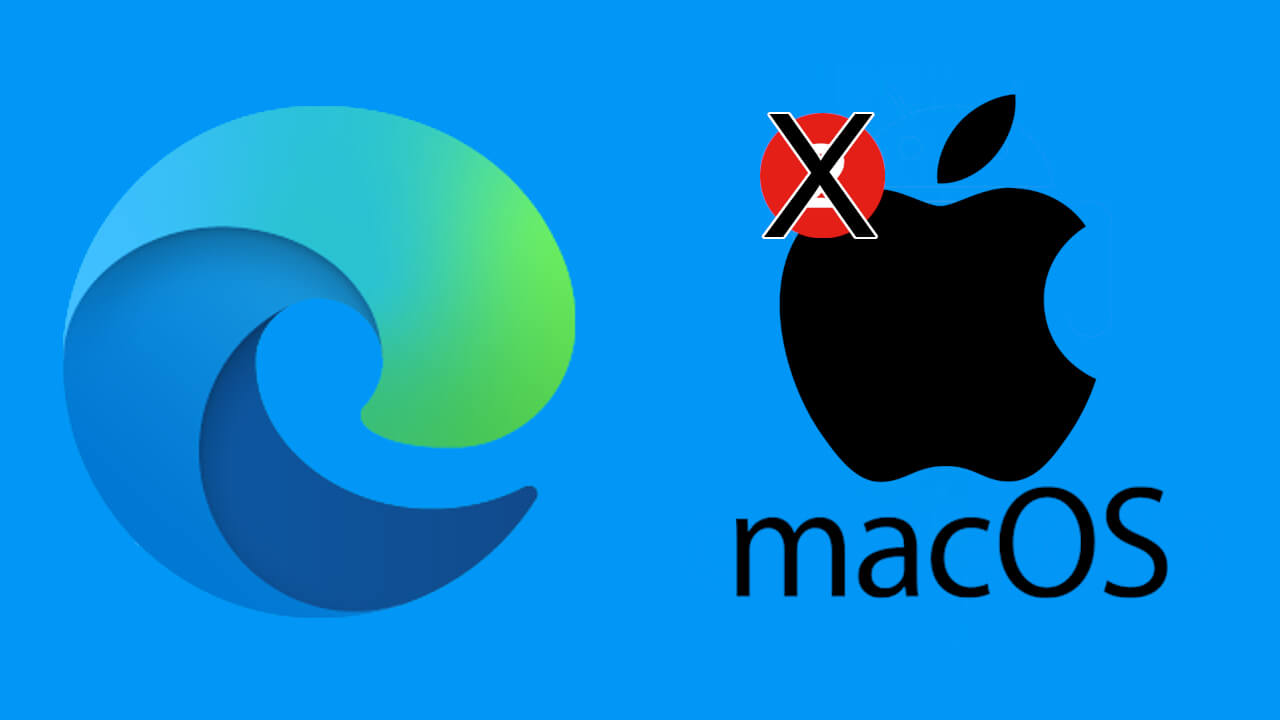
Powiązane: Jak zablokować możliwość edycji ulubionych w Microsoft Edge.
Jeśli używasz przeglądarki Microsoft Edge na swoim Macu lub MacBooku, możesz zauważyć, że od czasu do czasu otrzymujesz powiadomienia na ekranie MacOS. Nie wszystkim użytkownikom się to odpowiada i wielu zastanawia się, czy można wyłączyć tego typu powiadomienia.
adsense1
Domyślnie przeglądarka Edge dla komputerów Mac aktywuje, podobnie jak w systemie Windows 10, określone powiadomienia wyświetlane na ekranie blokady systemu operacyjnego. Chociaż te powiadomienia mogą być bardzo pomocne dla wielu użytkowników, dla wielu innych jest to irytujące.
Na szczęście powiadomienia te można wyłączyć w ustawieniach przeglądarki Edge. Ale nie tylko, możesz także dostosować wiele aspektów dotyczących tej przeglądarki.
Oto jak włączyć lub wyłączyć powiadomienia przeglądarki Microsoft Edge na zablokowanym ekranie Mac i MacBook w systemie macOS:
Jak wyłączyć powiadomienia Microsoft Edge na zablokowanym ekranie Mac i MacBook w systemie macOS.
1. Kliknij ikonę jabłka w lewym górnym rogu ekranu.
2. W wyświetlonym menu będziesz musiał wybrać opcję: Preferencje systemowe
.jpg)
3. Teraz otworzy się okno, w którym będziemy musieli kliknąć: Powiadomienia
.jpg)
4. Otworzy się nowe okno, w którym należy wyszukać i kliknąć pozycję Microsoft Edge
5. Spowoduje to wyświetlenie wszystkich opcji konfiguracyjnych w prawej części okna.
6. Wśród nich będziesz musiał dezaktywować pole opcji: Pokaż powiadomienia na zablokowanym ekranie.
.jpg)
Ważna uwaga: to ustawienie musi być wyłączone w obu pozycjach Microsoft Edge pokazanych w ustawieniach powiadomień.
Odtąd żadne powiadomienia z przeglądarki Microsoft Edge nie będą wyświetlane na ekranie gdy jest zablokowany, dotyczy to Maca lub MacBooka z macOS.
Należy zauważyć, że chcesz, w tym oknie konfiguracji można skonfigurować inne opcje powiadomień Microsoft Edge, takie jak:
- Pokazuj lub nie powiadomienia w centrum powiadomień.
- Aby pokazać lub nie plakietki przy ikonach
- Odtwórz dźwięki powiadomień
